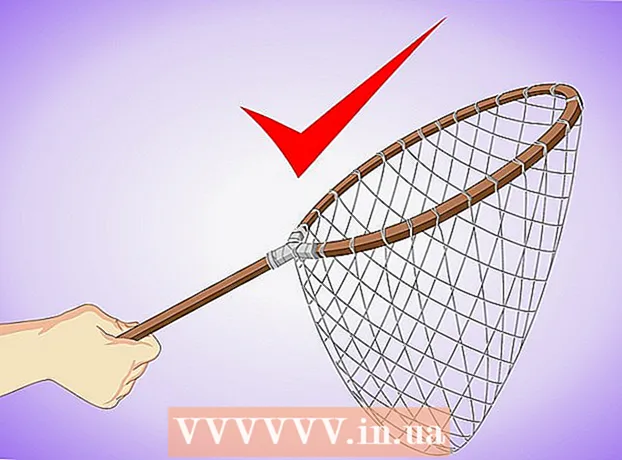Autor:
John Stephens
Data Utworzenia:
28 Styczeń 2021
Data Aktualizacji:
2 Lipiec 2024

Zawartość
W tym artykule pokazano, jak konwertować pliki MOV do formatu MP4. Możesz to zrobić za pomocą konwertera online lub pobrać i korzystać z bezpłatnego programu hamulca ręcznego. Obie opcje są dostępne na komputerach z systemem Windows i Mac.
Kroki
Metoda 1 z 2: Użyj CloudConvert
Otwórz stronę CloudConvert, odwiedzając https://cloudconvert.com/ z przeglądarki.

Naciśnij przycisk Wybierz pliki (Wybierz plik) jest wyszarzona w górnej części strony.
Wybierz plik MOV. Kliknij i plik MOV, który chcesz przekonwertować na MP4.
- Jeśli plik MOV jest zapisany w folderze innym niż aktualnie otwarty folder, w lewej części okna wybierzesz folder do zapisania pliku MOV.

Kliknij otwarty (Otwórz) w prawym dolnym rogu okna.
Kliknij komórkę mov ▼ u góry strony, po prawej stronie nazwy pliku. Na ekranie zostanie wyświetlona lista opcji.

Wybierać wideo na liście wyboru. Obok Ciebie pojawi się kolejne menu.
Kliknij opcje mp4 u dołu aktualnie wyświetlanego menu. To jest operacja wyboru mp4 jako cel konwersji dla pliku.
Naciśnij przycisk Rozpocznij konwersję Czerwony (Rozpocznij konwersję) znajduje się w prawym dolnym rogu strony.
Poczekaj, aż wideo zakończy konwersję. Może to zająć kilka minut, ponieważ wideo musi zostać przesłane do witryny CloudConvert przed rozpoczęciem konwersji.
Naciśnij przycisk Ściągnij (Pobierz) na zielono w prawym górnym rogu strony. Przekonwertowany plik zostanie pobrany na Twój komputer.
- W niektórych przeglądarkach należy potwierdzić pobieranie, wybierając folder zapisu i klikając Zapisać (Zapisz) na żądanie.
Metoda 2 z 2: Użyj hamulca ręcznego
Pobierz i zainstaluj Handbrake. Wejdź na https://handbrake.fr/ w przeglądarce i kliknij przycisk Pobierz Handbrake (Pobierz hamulec ręczny) na czerwono, a następnie wykonaj następujące czynności:
- Na Windows - Kliknij dwukrotnie plik instalacyjny hamulca ręcznego, kliknij tak (Tak) na pytanie, wybierz Kolejny (Kontynuuj), wybierz Zgadzam się (Zgadzam się) i wybieram zainstalować (Oprawa).
- Na Prochowiec Kliknij dwukrotnie plik Handbrake DMG, po wyświetleniu monitu sprawdź pobieranie, kliknij i przeciągnij ikonę Handbrake do folderu Applications.
Otwórz hamulec ręczny z ikoną ananasa obok kieliszka koktajlowego.
Kliknij Plik (Plik) z ikoną folderu po lewej stronie okna hamulca ręcznego.
- Na komputerze Mac przy pierwszym uruchomieniu aplikacji hamulca ręcznego pojawi się prośba o otwarcie nowego pliku wideo. Jeśli nie widzisz swojego żądania, kliknij „Open Source” w lewym górnym rogu ekranu.
Wybierz plik MOV. Wystarczy kliknąć folder plików MOV po lewej stronie okna, a następnie kliknąć plik MOV, aby go zaznaczyć.
- W systemie Windows musisz przewijać w górę iw dół w lewej części okna Eksploratora plików, aby znaleźć właściwy folder.
Kliknij otwarty (Otwórz) w środkowej prawej części okna hamulca ręcznego.
Wybierz folder zapisu. Kliknij Przeglądaj (Przeglądaj) na zewnątrz po prawej stronie sekcji „Miejsce docelowe”, kliknij folder, w którym chcesz zapisać plik MP4, a następnie wprowadź nazwę pliku i wybierz Zapisać.
Kliknij pole wyboru „Kontener” bezpośrednio pod nagłówkiem „Ustawienia wyjściowe”. Na ekranie zostanie wyświetlona lista opcji.
- Pomiń ten krok i następny krok, jeśli w polu menu jest już wyświetlany napis „MP4”.
Kliknij MP4 na liście wyboru, aby wybrać MP4 jako format konwersji.
Kliknij Rozpocznij kodowanie (Rozpoczyna się kodowanie). To jest zielony i czarny trójkąt „Graj”, wyświetlany nad oknem hamulca ręcznego. Plik MOV zostanie przekonwertowany na plik MP4 i zapisany w wybranym folderze.
- Na komputerze Mac po prostu kliknij Początek (Rozpocznij) w tym kroku.
Ostrzeżenie
- Jakość wideo zmniejszy się podczas konwersji plików z MOV do MP4.